在Exel中录入数据前都需要进行绘制表头,其中斜线是唯一的难点,具体该如何绘制斜线呢?接下来是学习啦小编为大家带来的excel2010加斜线的教程,供大家参考。
加斜线步骤1:斜线添加、文字添加还有另一种方法。
加斜线步骤2:选择“插入”--“形状”--“直线”
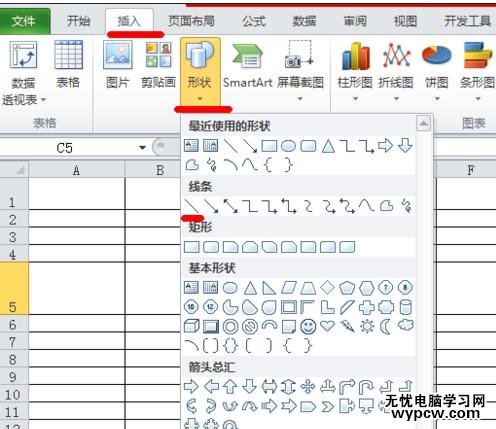
加斜线步骤3:鼠标拉动画出直线,然后将直线设置为黑色线条即可。
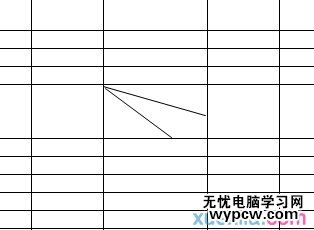
加斜线步骤4:添加文字我们使用“文本框”
加斜线步骤5:选择“插入”--“文本框”--“横排文本框”
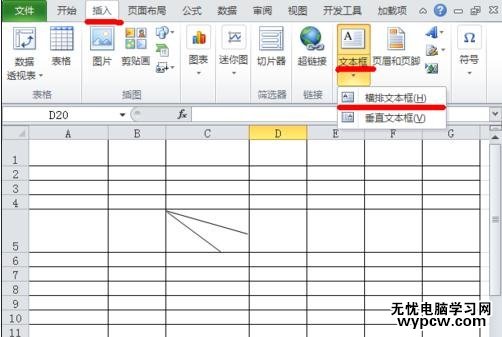
加斜线步骤6:在空白地方鼠标左键 添加文本框,然后输入文字就好
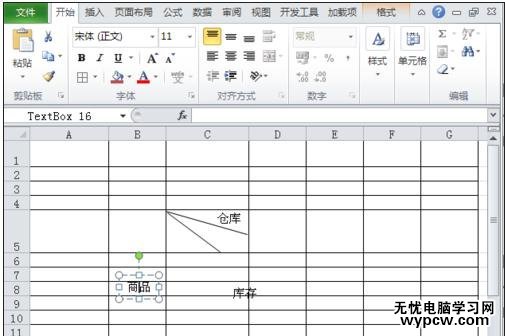
加斜线步骤7:文本框位置调整一下,字体大小调整一下就可以了。
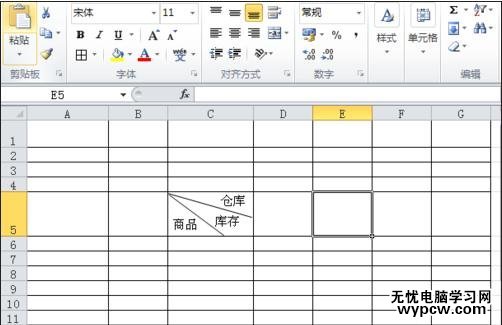
加斜线步骤1:首先打开Excel2010,选择一个单元格,然后鼠标右键选择“设置单元格格式”
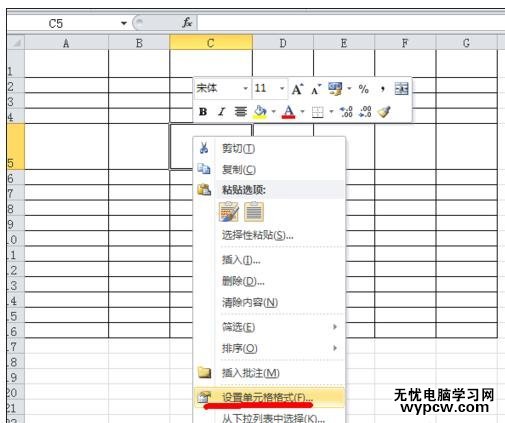
加斜线步骤2:在跳出的窗口中,选择“边框”,在点一下红框中的“斜线”,然后“确定”
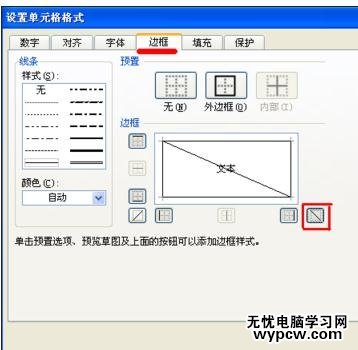
加斜线步骤3:接下来我们输入文字,这里输入“商品仓库”。斜线上下都有问题,这里我们要用到文字上标下标功能。选择“商品”两字然后鼠标右键,选择“设置单元格格式”
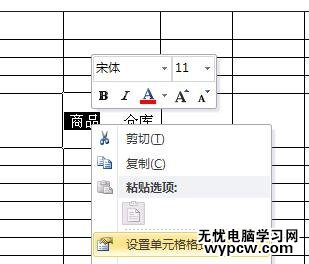
加斜线步骤4:在“特殊效果”中选勾“下标”
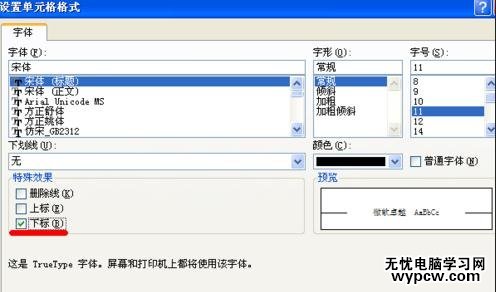
加斜线步骤5:同样方法选择“仓库”两字然后鼠标右键,选择“设置单元格格式”,
加斜线步骤6:在“特殊效果”中选勾“上标”
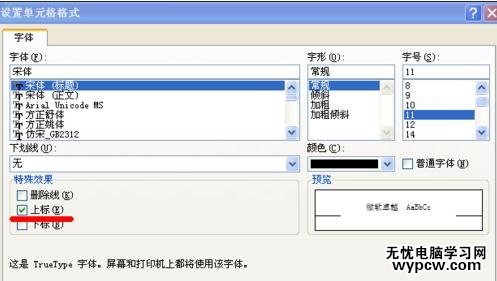
加斜线步骤7:文字大小调整一下就可以了。
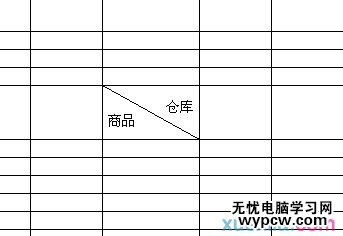
1.excel2010加斜线的方法
2.excel2010怎么制作表头斜线
3.怎么在excel2010中制作斜线表头
4.excel2010制作单元格斜线的教程
5.如何在Excel中画斜线
6.Excel2010怎样绘制表格斜线
7.excel2013怎么在单元格添加斜线
新闻热点
疑难解答